Однією з привабливих особливостей Apple Watch є можливість персоналізації циферблата шляхом вибору кольорів, зображень та ускладнень. Додатково, ви можете ділитися цими індивідуальними дизайнами з близькими та іншими користувачами. Розгляньмо, як це можна зробити.
Як надіслати циферблат Apple Watch
Найзручніший спосіб поділитися власним циферблатом Apple Watch – скористатися програмою Watch на вашому iPhone. Важливо зазначити, що на вашому iPhone має бути встановлена версія iOS 14 або новіша, а на годиннику – watchOS 7 або вище.
Запустіть застосунок Watch на вашому iPhone та виберіть циферблат, яким ви бажаєте поділитися. Потім натисніть кнопку “Поділитися” у верхньому правому куті екрана, щоб побачити перелік доступних варіантів обміну. Серед них: AirDrop, Messages, Mail, месенджери, такі як WhatsApp, програми для нотаток та хмарні сховища.
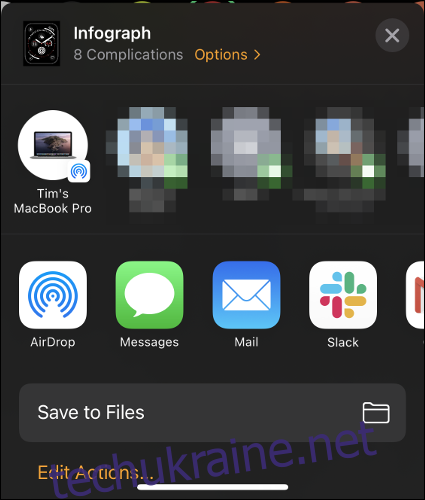
При експортуванні циферблата ваш iPhone надсилає файл формату .watchface у вибране місце. Це дозволяє вам обмінюватися циферблатом через будь-який сервіс, який підтримує завантаження або надсилання файлів, що робить ваш дизайн доступним для інших. Розмір файлу .watchface становить приблизно 400 Кб.
Крім того, ви можете поділитися циферблатом безпосередньо зі свого Apple Watch. Для цього натисніть і утримуйте циферблат, доки не з’явиться його назва у верхній частині дисплея та кнопка “Редагувати” під нею. Потім торкніться кнопки “Поділитися” в нижньому лівому куті.
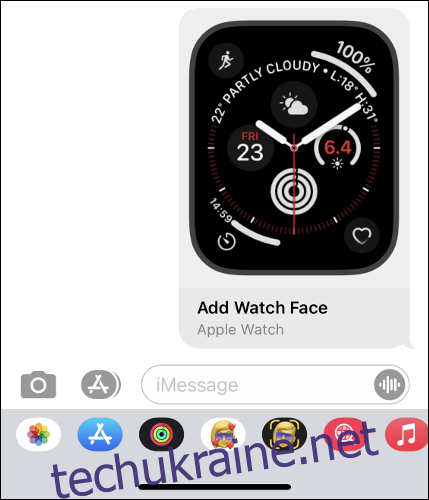
Це відкриє нову розмову у Повідомленнях. Ви можете вибрати контакт, додати текст та натиснути “Надіслати”, щоб поділитися циферблатом. Зверніть увагу, що цей спосіб не дозволяє надіслати циферблат в інші додатки.
Як отримати та встановити циферблат
Коли ви відправляєте циферблат через Повідомлення, одержувач побачить прев’ю циферблата у вікні чату. Якщо ви ділитеся посиланням на файл, це виглядатиме дещо інакше. Після переходу за посиланням, відкриється додаток Watch і покаже детальний перегляд циферблата.
Потім одержувач може натиснути “Додати до моїх циферблатів”, щоб зберегти дизайн на свій пристрій. Циферблат можна вибрати на Apple Watch, гортаючи екраном вліво та вправо або натиснувши та утримуючи циферблат до появи його назви, а потім прокручуючи список доступних варіантів.
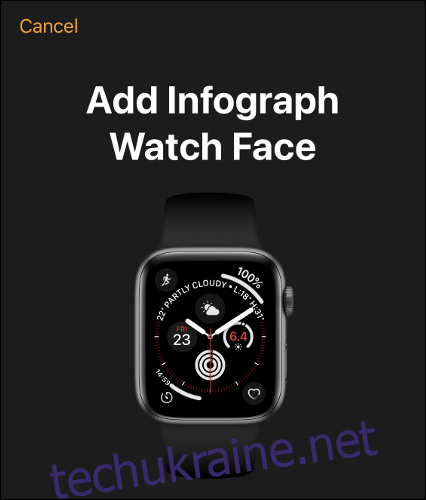
Циферблат можна видалити за допомогою програми “Годинник”, натиснувши кнопку “Редагувати”, або натиснувши та утримуючи циферблат на Apple Watch, а потім провівши вгору (подібно до закриття програми на iPhone).
Відправлення циферблата іншій особі не вплине на ваш список циферблатів, навіть якщо у одержувача вже є циферблат з аналогічним дизайном. Жодна особиста інформація, така як календарні події, дані про погоду або активність, не включається в циферблат.
Циферблати в App Store
Apple оголосила про появу колекції циферблатів для легкого встановлення в App Store. Проте, на момент запуску watchOS 7 у вересні 2020 року, вони ще не були доступні в магазині.
Слід бути обережними з програмами, які пропонують встановити велику кількість циферблатів, оскільки в більшості випадків це статичні зображення, які можна використовувати як звичайні фони для годинника.
Якщо ви бажаєте дійсно персоналізувати свій Apple Watch, спробуйте створити власний унікальний дизайн, використовуючи власні фотографії та альбоми.